- HA - High Availibility là tính năng giúp máy ảo (VM) trên 1 ESXi nhanh chóng trở lại làm việc khi ESXi host đó bị chết.
- Khi 1 ESXi bị chết, mất kết nối... thì vSphere sẽ sử dụng tính năng HA này để khởi động lại toàn bộ các VM trên ESXi bị chết đó trên 1 ESXi khác.
- HA có thể kết hợp với DRS để đạt hiệu quả cao nhất.
- Để triển khai HA các bạn cần
- Các ESXi trong cùng 1 Cluster có các VM được lưu trên cùng 1 Storage
- Cluster phải kích hoạt tính năng HA
- Sau đây là các bước cấu hình HA trên vSphere nhé!
1. Cấu hình HA
- Đầu tiên các bạn vào Cluster và chuột phải lên Cluster -> edit settings... để cấu hình HA nhé
- Kích hoạt tính năng HA
- Các bạn chọn các tính năng như hình dưới đây nhé
+ EnableHost Monitoring: kích hoạt tính năng theo dõi các ESXi host
Admission control: Nó là 1 chính sách được sử dụng bởi VMware HA. Khi được kích hoạt nó sẽ không khởi động các máy ảo có lỗi xảy ra, hay xung đột tài nguyên...
+ Admission control policy: Cho phép thay đổi các thông số như: số lần bị lỗi, lượng tài nguyên dự phòng...
- Và VMware recommend là các bạn nên config như hình bên dưới nhé
- Các bạn thiết lập mức độ ưu tiên khi VM khởi động lại và hành động của máy ảo khi ESXi host bị cô lập.
- Ở đây mình sẽ chọn mức độ Medium và khi ESXi bị cô lập thì VM sẽ được di chuyển đến ESXi khác tự động khởi động lên
- Mức độ ưu tiên khi xảy ra vấn đề với ESXi host. Mình chọn mức độ cao nhất. Khi đó nếu trong vòng 30s mà không có phản hồi giữa ESXi host và VM thì VmwareHA sẽ tự động khởi động VM trên ESXi đó
- Các ESXi host của mình được cấu hình SAN Storage bằng Openfiler. Và các VM được cài trên Storage này nên mình sẽ ưu tiên cho Storage này
2. Kiểm tra
- Bây giờ mình sẽ thử tắt ESXi 1 để các VM (mình đang có VM 2k3 trên này) tự động di chuyển qua ESXi khác và khởi động
- Quay lại vCenter và VM 2k3 các bạn sẽ thấy VM 2k3 đã chết vì nó đang sử dụng Resource của ESXi 1.
- Chưa tới 3 phút Vmware HA đã di chuyển VM 2k3 sang ESXi 2 và khởi động lại VM 2k3 thành công


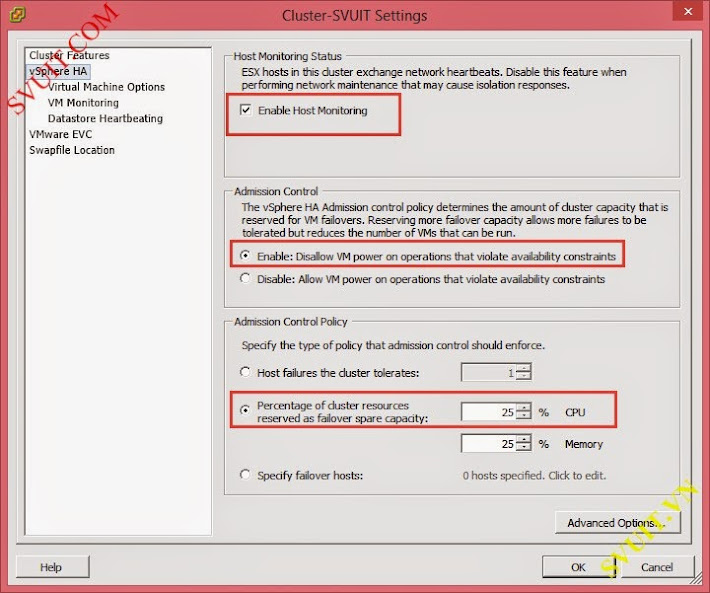
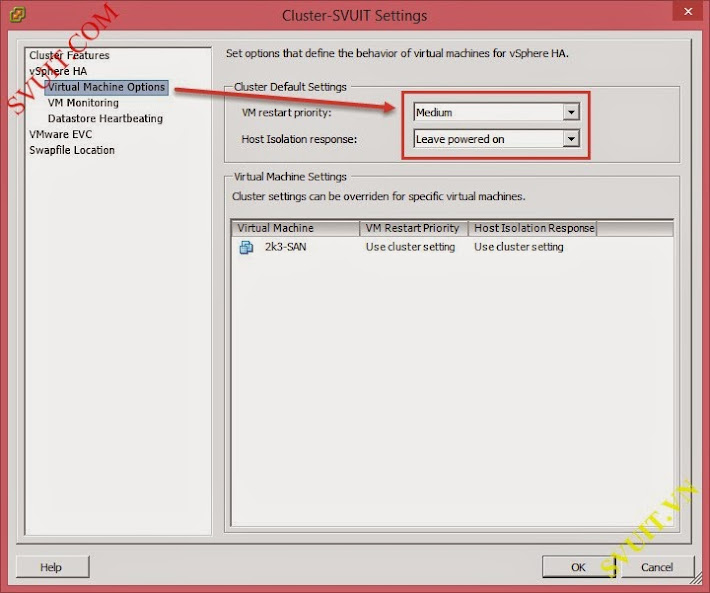
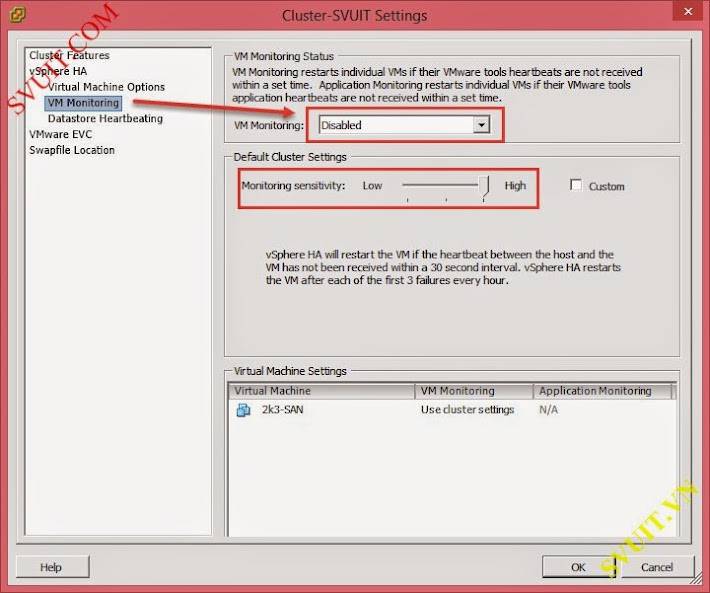

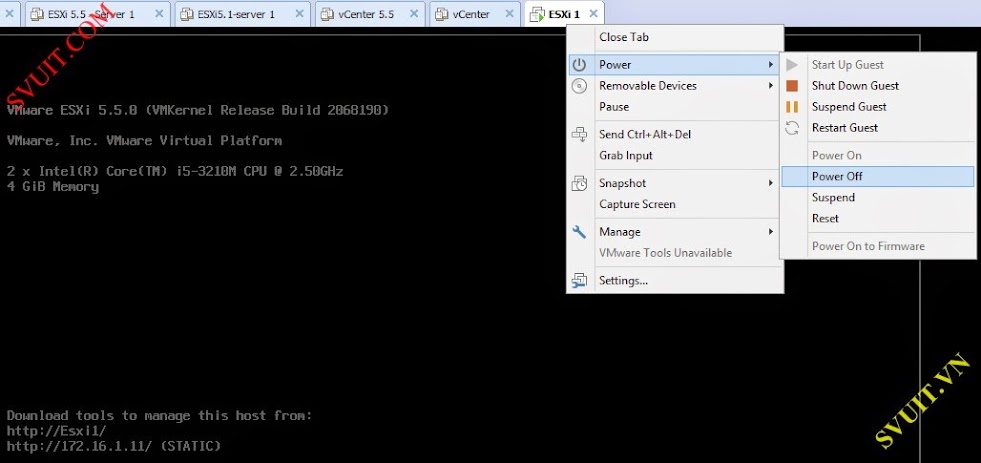
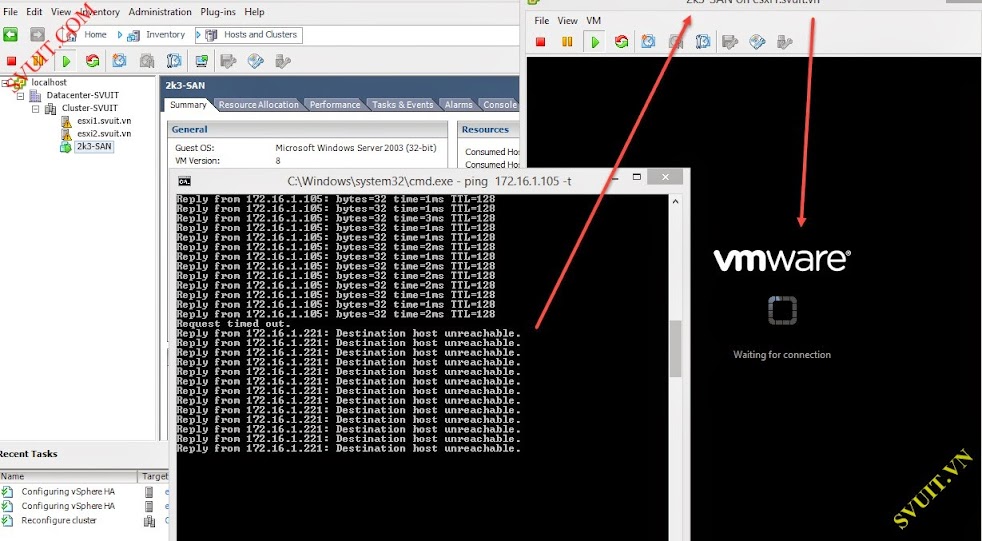
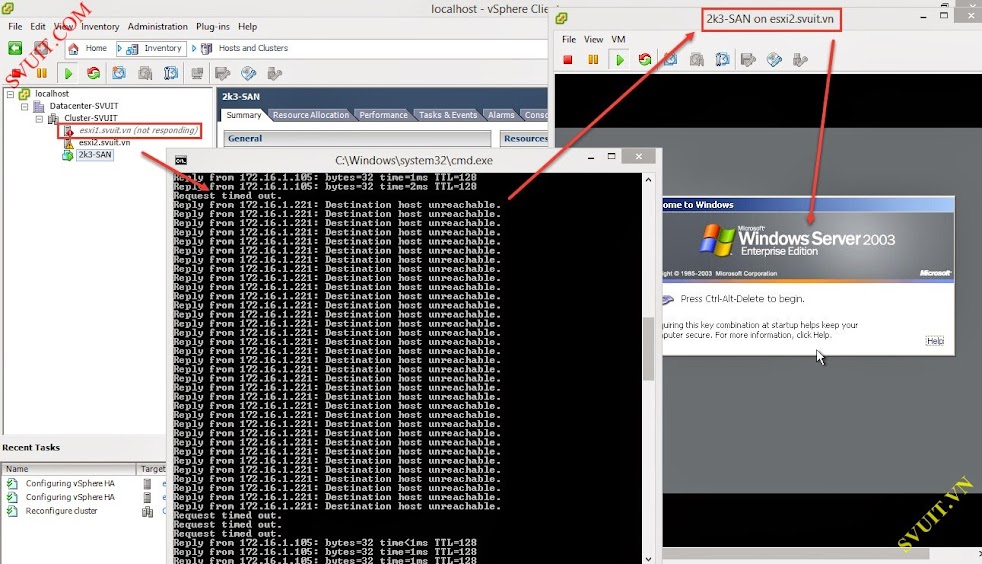

0 comments:
Post a Comment